遅ればせながらAWSに挑戦(その2)
はじめに
AWSぐらい扱えなくてどうすんねん!ってことで始めたはいいものの、その1でずっと止まっていました。今回はASP.netをデプロイするにはどういった手順を踏むのかということでVisual Studioを使ってデプロイ(発行)するところまで調べてみました。
手順
IISの有効化
Add Roles and Features Wizardで、Server RoleとしてIISを追加します。ここで重要なのが「IIS Management Console」「Management Service」にちゃんとチェックをいれておくということです。
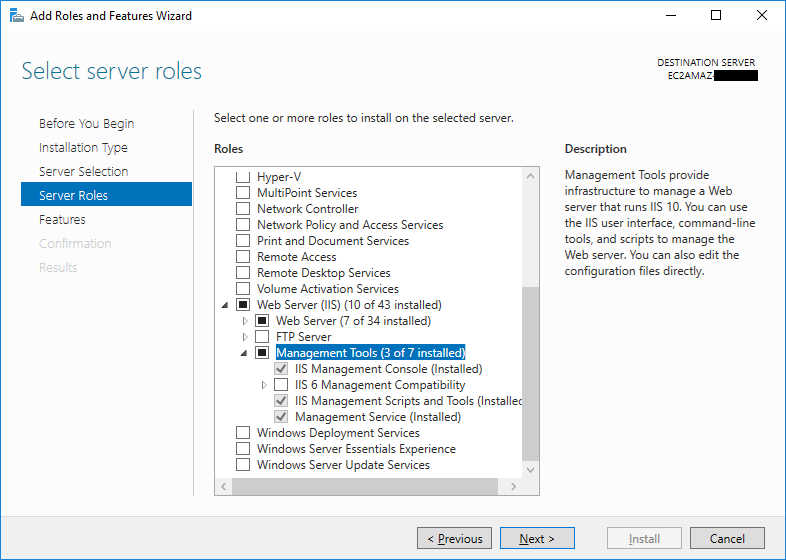
IISが有効になったことを確認する。
Edgeで「localhost」にアクセスします。IISが有効になっていればデフォルトのページが開くはずです。

リモート管理を有効にする
Visual Studioからのデプロイを有効にするには「WebDeploy」をインストールします。これはググればマイクロソフトのページが出てくるのでそれをダウンロードしてインストールします。(私はバージョン3.6をインストールしました)
次に、IISマネージャを開き、中のManagement Serviceを開きます。ここにはリモート接続で使用するポートが記載されているので覚えておきましょう。Enable remote connectionsにチェックが入っていない場合は入れます。

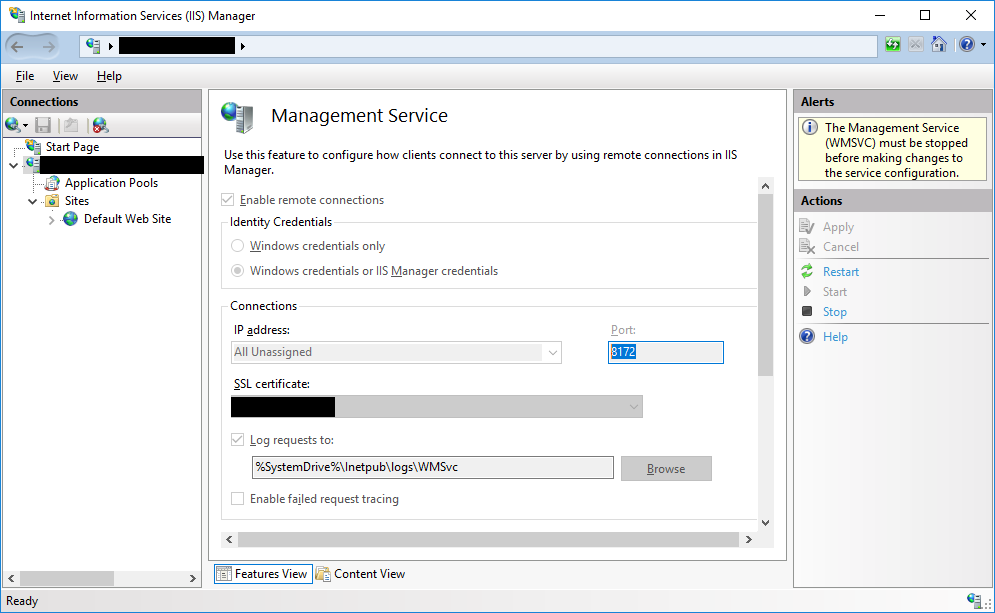
そして今度はインスタンスが所属するセキュリティグループの設定を変更してリモート接続を許可します。AWSコンソールで、以下のように設定しました。

デプロイしてみる
今回はとりあえずDefault Web Siteにデプロイしてみます。VisualStudioで適当に作ったプロジェクトで、「ビルド」→「○○の発行」から出てくるこのようなダイアログを埋めます。

ここで大切なのが、Site nameに指定するモノが、実際にサーバに存在するサイト名でないといけないということです。「Default Web Site」と正しくタイプしなければValidate Connectionに失敗します。
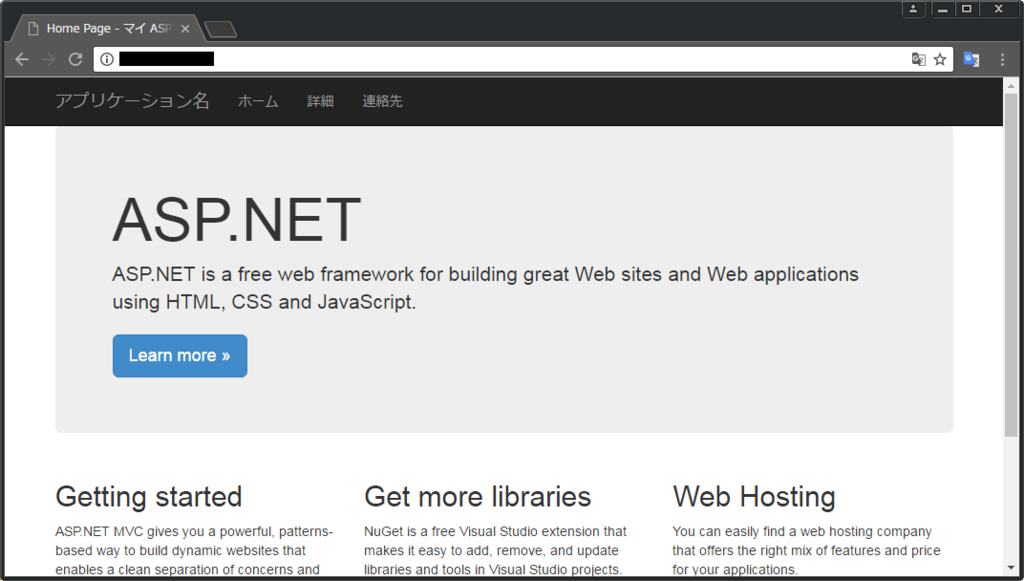
デプロイに成功したら、このようにAWSのインスタンスのパブリックIPをタイプしてあげればこちら側からアクセスできるようになったのが確認できると思います。
おわりに
以上で、一通りデプロイできるようになりました。今後はデータベースを使用するなど実用する際に必要になることを学習したいと思います。
PORTABOOK用にmicroSDアダプタを買ったよ~
みなさんもう既に使われてると思うんですけどPORTABOOKでsdカードを刺しっぱなしにするには、MacBook用の少し短いmicroSDを使用すると捗ります。

サンワサプライ Mac用microSDカードアダプタ ADR-MMICRO
- 出版社/メーカー: サンワサプライ
- 発売日: 2015/07/01
- メディア: Personal Computers
- この商品を含むブログを見る
Amazonでセールをやっていたので、何も考えずに先月ぽちったんですけど、どこも品薄のようで恐ろしく時間かかりました。これから買おうという方は家電量販店で探して買った方が早いかもしれませんね。ぼくはこのおかげでPORTABOOKを持ち運べず、なんか無駄にしたような気がしています(笑)
で、感想なんですが、実際に挿してみるとPORTABOOKが特殊な形状をしているので依然少し出たままになってしまいますね。依然と比べるとだいぶマシにはなりましたが…


蓋がないとちょっと不安になりますね…
ラバーなキャップでも良いのであると安心できるのにーって思います。削って納まるようにしてみようかな…